WORD分页符、分栏符、换行符、分节符的作用
- 格式:doc
- 大小:1.68 KB
- 文档页数:2
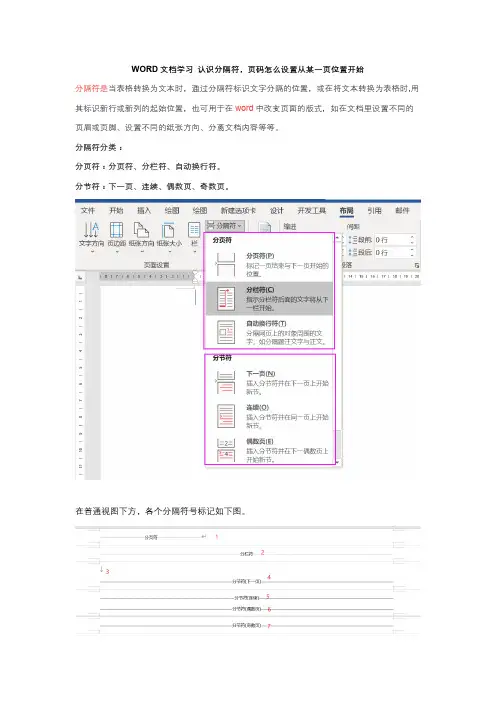
WORD文档学习认识分隔符,页码怎么设置从某一页位置开始分隔符是当表格转换为文本时,通过分隔符标识文字分隔的位置,或在将文本转换为表格时,用其标识新行或新列的起始位置,也可用于在word中改变页面的版式,如在文档里设置不同的页眉或页脚、设置不同的纸张方向、分离文档内容等等。
分隔符分类:分页符:分页符、分栏符、自动换行符。
分节符:下一页、连续、偶数页、奇数页。
在普通视图下方,各个分隔符号标记如下图。
如果光标放到文字的后面,也有可能显示成如下图,只显示出部分符号,并不能完整地显示出来。
但如果点击菜单栏上“视图-大纲”,切换成大纲视图模式,就能完整地显示出每一个分隔符号,在这7种符号里我们使用最多的也就是分节符(下一页)。
显示/隐藏编辑标记在文档编辑的时候,如果不想看到段落标记及分隔符号,点击菜单栏上“开始-段落-显示/隐藏编辑标记”,则可显示或隐藏段落标记和符号。
也可以设置部分段落标记始终显示在屏幕上,点击菜单栏上“文件-其他-选项”,弹出WORD 选项窗口,左侧点击“显示”,右侧移动到“始终在屏幕上显示这些格式标记”,下方勾选需要在屏幕上显示的段落标记,如果列出的标记都要始终显示在屏幕上,可以直接勾选“显示所有格式标记”。
删除分隔符如果不想要分隔符的时候,只需要选中文档里的分隔符标记,在键盘上按下DEL按键即可删除。
分隔符的作用(介绍最常见的)设置不同的页眉:如文档的前两页是目录内容,它的页眉需要和正文目录不一样,使用分节符设置。
设置页码的起始位置:如果页码编号格式需要从第三页开始计算,使用分节符设置。
设置每个标题另起一页:使用分页符标记。
横竖版面混合排列:可使用分节符来设置添加尾注:将尾注添加到不同节的后面,设置分节符分隔目录:目录和正文分开不同的页面显示,设置分页符举例说明分开目录和正文文档编辑好,会在正文的前面插入自动目录,目录和正文在同一个页面上,需要正文另起一页。
我们可以不用不停的按回车移动正文到下一页,只需要把鼠标放到正文的前面,点击菜单栏上“布局-分隔符”选择“分页符-分页符”即可快速将正文另起一页。
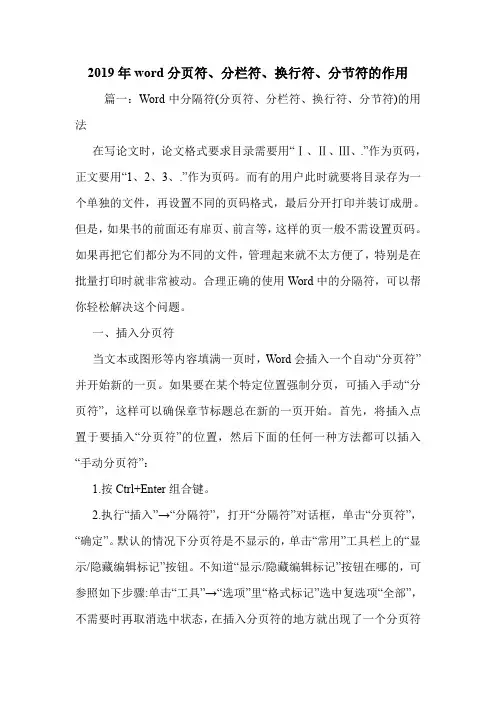
2019年word分页符、分栏符、换行符、分节符的作用篇一:Word中分隔符(分页符、分栏符、换行符、分节符)的用法在写论文时,论文格式要求目录需要用“Ⅰ、Ⅱ、Ⅲ、.”作为页码,正文要用“1、2、3、.”作为页码。
而有的用户此时就要将目录存为一个单独的文件,再设置不同的页码格式,最后分开打印并装订成册。
但是,如果书的前面还有扉页、前言等,这样的页一般不需设置页码。
如果再把它们都分为不同的文件,管理起来就不太方便了,特别是在批量打印时就非常被动。
合理正确的使用Word中的分隔符,可以帮你轻松解决这个问题。
一、插入分页符当文本或图形等内容填满一页时,Word会插入一个自动“分页符”并开始新的一页。
如果要在某个特定位置强制分页,可插入手动“分页符”,这样可以确保章节标题总在新的一页开始。
首先,将插入点置于要插入“分页符”的位置,然后下面的任何一种方法都可以插入“手动分页符”:1.按Ctrl+Enter组合键。
2.执行“插入”→“分隔符”,打开“分隔符”对话框,单击“分页符”,“确定”。
默认的情况下分页符是不显示的,单击“常用”工具栏上的“显示/隐藏编辑标记”按钮。
不知道“显示/隐藏编辑标记”按钮在哪的,可参照如下步骤:单击“工具”→“选项”里“格式标记”选中复选项“全部”,不需要时再取消选中状态,在插入分页符的地方就出现了一个分页符标记,用鼠标在这一行上单击,光标就定位到了分页符的前面,按一下Delete键,分页符就被删除了。
二、插入分栏符对文档(或某些段落)进行分栏后,Word文档会在适当的位置自动分栏,若希望某一内容出现在下栏的顶部,则可用插入分栏符的方法实现,具体步骤为(为呈现效果,特先将被操作段落分为两栏):1.在页面视图中,将插入点置于另起新栏的位置。
2.执行“插入”/“分隔符”,打开“分隔符”对话框。
3.在“分隔符”框中选择“分栏”项,单击“确定”按钮。
三、插入换行符通常情况下,文本到达文档页面右边距时,Word自动将换行。
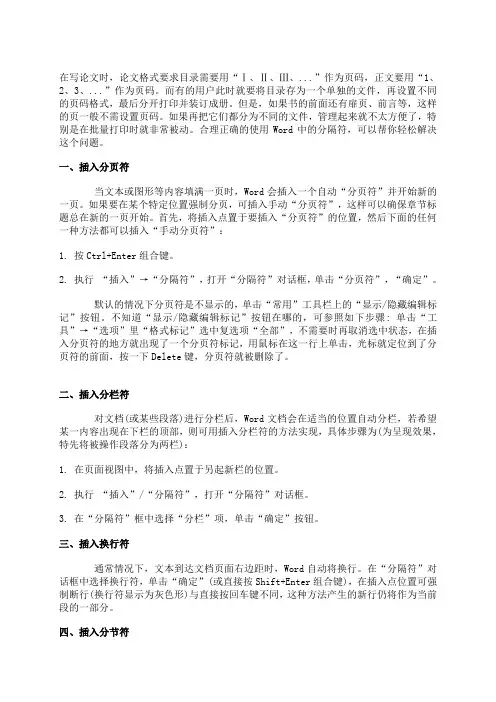
在写论文时,论文格式要求目录需要用“Ⅰ、Ⅱ、Ⅲ、...”作为页码,正文要用“1、2、3、...”作为页码。
而有的用户此时就要将目录存为一个单独的文件,再设置不同的页码格式,最后分开打印并装订成册。
但是,如果书的前面还有扉页、前言等,这样的页一般不需设置页码。
如果再把它们都分为不同的文件,管理起来就不太方便了,特别是在批量打印时就非常被动。
合理正确的使用Word中的分隔符,可以帮你轻松解决这个问题。
一、插入分页符当文本或图形等内容填满一页时,Word会插入一个自动“分页符”并开始新的一页。
如果要在某个特定位置强制分页,可插入手动“分页符”,这样可以确保章节标题总在新的一页开始。
首先,将插入点置于要插入“分页符”的位置,然后下面的任何一种方法都可以插入“手动分页符”:1. 按Ctrl+Enter组合键。
2. 执行“插入”→“分隔符”,打开“分隔符”对话框,单击“分页符”,“确定”。
默认的情况下分页符是不显示的,单击“常用”工具栏上的“显示/隐藏编辑标记”按钮。
不知道“显示/隐藏编辑标记”按钮在哪的,可参照如下步骤: 单击“工具”→“选项”里“格式标记”选中复选项“全部”,不需要时再取消选中状态,在插入分页符的地方就出现了一个分页符标记,用鼠标在这一行上单击,光标就定位到了分页符的前面,按一下Delete键,分页符就被删除了。
二、插入分栏符对文档(或某些段落)进行分栏后,Word文档会在适当的位置自动分栏,若希望某一内容出现在下栏的顶部,则可用插入分栏符的方法实现,具体步骤为(为呈现效果,特先将被操作段落分为两栏):1. 在页面视图中,将插入点置于另起新栏的位置。
2. 执行“插入”/“分隔符”,打开“分隔符”对话框。
3. 在“分隔符”框中选择“分栏”项,单击“确定”按钮。
三、插入换行符通常情况下,文本到达文档页面右边距时,Word自动将换行。
在“分隔符”对话框中选择换行符,单击“确定”(或直接按Shift+Enter组合键),在插入点位置可强制断行(换行符显示为灰色形)与直接按回车键不同,这种方法产生的新行仍将作为当前段的一部分。
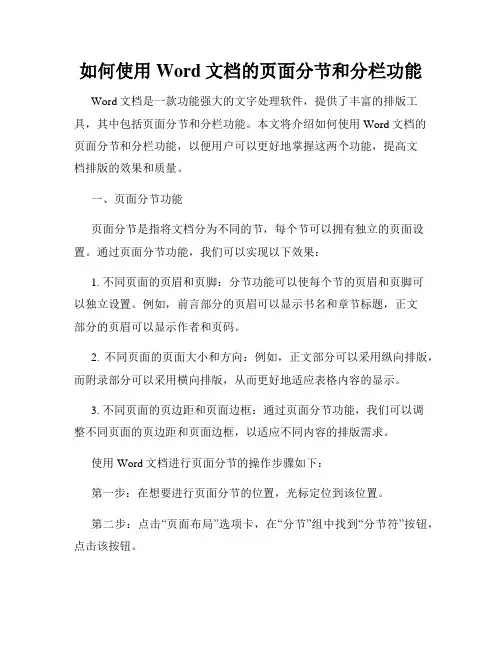
如何使用Word文档的页面分节和分栏功能Word文档是一款功能强大的文字处理软件,提供了丰富的排版工具,其中包括页面分节和分栏功能。
本文将介绍如何使用Word文档的页面分节和分栏功能,以便用户可以更好地掌握这两个功能,提高文档排版的效果和质量。
一、页面分节功能页面分节是指将文档分为不同的节,每个节可以拥有独立的页面设置。
通过页面分节功能,我们可以实现以下效果:1. 不同页面的页眉和页脚:分节功能可以使每个节的页眉和页脚可以独立设置。
例如,前言部分的页眉可以显示书名和章节标题,正文部分的页眉可以显示作者和页码。
2. 不同页面的页面大小和方向:例如,正文部分可以采用纵向排版,而附录部分可以采用横向排版,从而更好地适应表格内容的显示。
3. 不同页面的页边距和页面边框:通过页面分节功能,我们可以调整不同页面的页边距和页面边框,以适应不同内容的排版需求。
使用Word文档进行页面分节的操作步骤如下:第一步:在想要进行页面分节的位置,光标定位到该位置。
第二步:点击“页面布局”选项卡,在“分节”组中找到“分节符”按钮,点击该按钮。
第三步:在弹出的分节符菜单中选择想要的分节方式,例如“下一页”、“连续”等。
通过以上三步,就可以实现页面分节的效果。
在不同的节中,可以通过“页眉和页脚”、“页面布局”、“页面边距”等选项卡进行独立设置。
二、分栏功能分栏是指将文档的页面分为多栏进行排版。
通过分栏功能,可以使文档的内容更加紧凑,适应不同的排版需求。
分栏功能可以实现以下效果:1. 不同栏的宽度和间距:可以通过分栏功能设置不同栏的宽度和间距,以达到最佳的排版效果。
例如,可以将文档分为两栏,且左栏宽度比右栏宽度稍大,使得左侧的文字更加突出。
2. 不同栏的对齐方式:可以通过分栏功能设置不同栏的对齐方式,包括左对齐、右对齐、居中对齐等,以满足不同排版需求。
3. 在分栏的文档中插入分节符:可以在分栏的文档中插入分节符,在不同的节中应用不同的页面设置,以实现更灵活的排版效果。
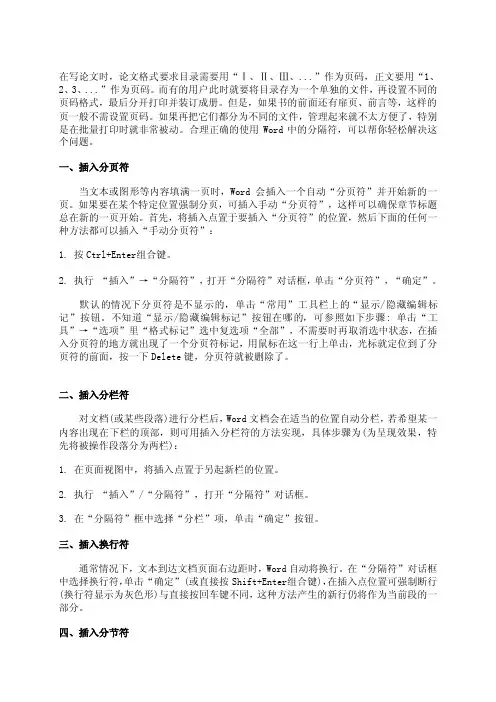
在写论文时,论文格式要求目录需要用“Ⅰ、Ⅱ、Ⅲ、...”作为页码,正文要用“1、2、3、...”作为页码。
而有的用户此时就要将目录存为一个单独的文件,再设置不同的页码格式,最后分开打印并装订成册。
但是,如果书的前面还有扉页、前言等,这样的页一般不需设置页码。
如果再把它们都分为不同的文件,管理起来就不太方便了,特别是在批量打印时就非常被动。
合理正确的使用Word中的分隔符,可以帮你轻松解决这个问题。
一、插入分页符当文本或图形等内容填满一页时,Word会插入一个自动“分页符”并开始新的一页。
如果要在某个特定位置强制分页,可插入手动“分页符”,这样可以确保章节标题总在新的一页开始。
首先,将插入点置于要插入“分页符”的位置,然后下面的任何一种方法都可以插入“手动分页符”:1. 按Ctrl+Enter组合键。
2. 执行“插入”→“分隔符”,打开“分隔符”对话框,单击“分页符”,“确定”。
默认的情况下分页符是不显示的,单击“常用”工具栏上的“显示/隐藏编辑标记”按钮。
不知道“显示/隐藏编辑标记”按钮在哪的,可参照如下步骤: 单击“工具”→“选项”里“格式标记”选中复选项“全部”,不需要时再取消选中状态,在插入分页符的地方就出现了一个分页符标记,用鼠标在这一行上单击,光标就定位到了分页符的前面,按一下Del ete键,分页符就被删除了。
二、插入分栏符对文档(或某些段落)进行分栏后,Word文档会在适当的位置自动分栏,若希望某一内容出现在下栏的顶部,则可用插入分栏符的方法实现,具体步骤为(为呈现效果,特先将被操作段落分为两栏):1. 在页面视图中,将插入点置于另起新栏的位置。
2. 执行“插入”/“分隔符”,打开“分隔符”对话框。
3. 在“分隔符”框中选择“分栏”项,单击“确定”按钮。
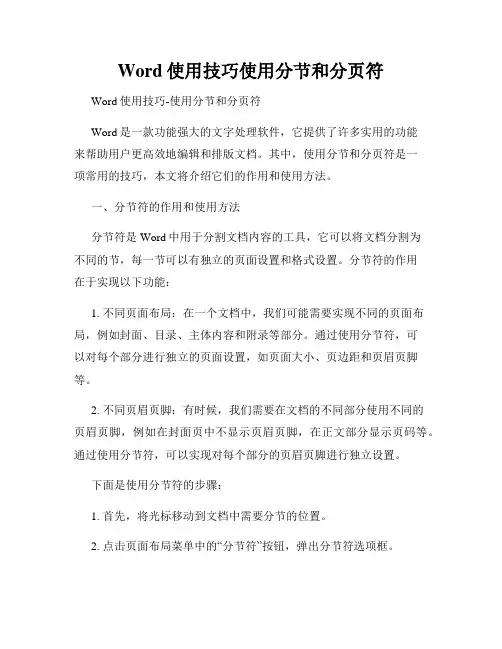
Word使用技巧使用分节和分页符Word使用技巧-使用分节和分页符Word是一款功能强大的文字处理软件,它提供了许多实用的功能来帮助用户更高效地编辑和排版文档。
其中,使用分节和分页符是一项常用的技巧,本文将介绍它们的作用和使用方法。
一、分节符的作用和使用方法分节符是Word中用于分割文档内容的工具,它可以将文档分割为不同的节,每一节可以有独立的页面设置和格式设置。
分节符的作用在于实现以下功能:1. 不同页面布局:在一个文档中,我们可能需要实现不同的页面布局,例如封面、目录、主体内容和附录等部分。
通过使用分节符,可以对每个部分进行独立的页面设置,如页面大小、页边距和页眉页脚等。
2. 不同页眉页脚:有时候,我们需要在文档的不同部分使用不同的页眉页脚,例如在封面页中不显示页眉页脚,在正文部分显示页码等。
通过使用分节符,可以实现对每个部分的页眉页脚进行独立设置。
下面是使用分节符的步骤:1. 首先,将光标移动到文档中需要分节的位置。
2. 点击页面布局菜单中的“分节符”按钮,弹出分节符选项框。
3. 在选项框中选择合适的分节类型,如“下一页”、“连续”、“奇数页”、“偶数页”等。
4. 点击“确定”按钮,即可将文档分割为多个节。
在分节符设置完毕后,可以通过双击相应分节符位置来进行独立设置,包括页面设置、页眉页脚设置等。
二、分页符的作用和使用方法分页符是Word中用于插入分页的工具,它可以将文档内容分割为不同的页面。
分页符的作用在于实现以下功能:1. 手动分页:有时候,我们希望在文档的某个位置插入分页,从而将内容分为两页。
通过插入分页符,可以实现手动分页的操作。
2. 页面控制:使用分页符可以方便地控制文档的页面布局,如将某个部分单独放在一页之内,或者避免某个部分跨页分布等。
下面是使用分页符的步骤:1. 首先,将光标移动到需要插入分页的位置。
2. 点击插入菜单中的“分页符”按钮,在光标位置插入分页符。
3. 文档将在分页符位置自动分割为两页,前一页和后一页。
![[word中分页符的作用]Word中分隔符的用法](https://uimg.taocdn.com/3f152a31a4e9856a561252d380eb6294dd882211.webp)
[word中分页符的作用]Word中分隔符的用法篇一: Word中分隔符的用法在写论文时,论文格式要求目录需要用“Ⅰ、Ⅱ、Ⅲ、…”作为页码,正文要用“1、2、3、…”作为页码。
而有的用户此时就要将目录存为一个单独的文件,再设置不同的页码格式,最后分开打印并装订成册。
但是,如果书的前面还有扉页、前言等,这样的页一般不需设置页码。
如果再把它们都分为不同的文件,管理起来就不太方便了,特别是在批量打印时就非常被动。
合理正确的使用Word中的分隔符,可以帮你轻松解决这个问题。
一、插入分页符当文本或图形等内容填满一页时,Word会插入一个自动分页符并开始新的一页。
如果要在某个特定位置强制分页,可插入“手动”分页符,这样可以确保章节标题总在新的一页开始。
首先,将插入点置于要插入分页符的位置,然后下面的任何一种方法都可以插入“手动”分页符:1.按Ctrl+Enter组合键。
2.执行“插入”→“分隔符”,打开“分隔符”对话框,单击“分页符”,确定。
二、插入分栏符对文档进行分栏后,Word文档会在适当的位置自动分栏,若希望某一内容出现在下栏的顶部,则可用插入分栏符的方法实现,具体步骤为:1.在页面视图中,将插入点置于另起新栏的位置。
2.执行“插入”→“分隔符”,打开“分隔符”对话框。
3.在“分隔符”框中选择“分栏符”项,单击“确定”按钮。
三、插入换行符通常情况下,文本到达文档页面右边距时,Word自动将换行。
在“分隔符”对话框中选择“换行符”,单击“确定”,在插入点位置可强制断行与直接按回车键不同,这种方法产生的新行仍将作为当前段的一部分。
四、插入分节符节是文档的一部分。
插入分节符之前,Word将整篇文档视为一节。
在需要改变行号、分栏数或页面页脚、页边距等特性时,需要创建新的节。
插入分节符步骤如下:1.将插入点定位到新节的开始位置。
2.执行“插入”→“分隔符”,打开“分隔符”对话框。
3.在“分节符类型”中,选择下面的一种。
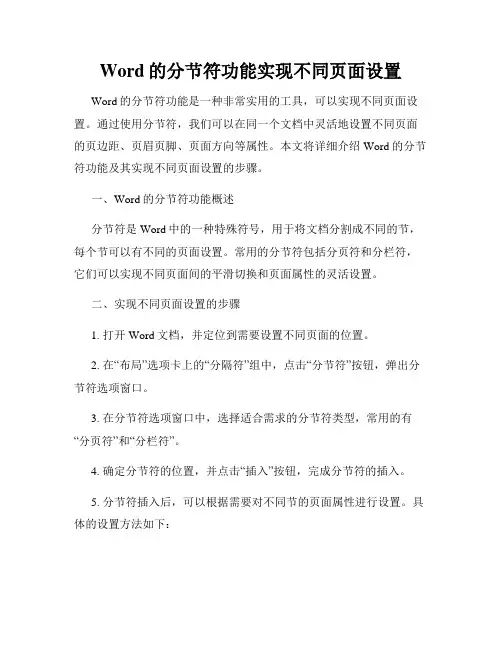
Word的分节符功能实现不同页面设置Word的分节符功能是一种非常实用的工具,可以实现不同页面设置。
通过使用分节符,我们可以在同一个文档中灵活地设置不同页面的页边距、页眉页脚、页面方向等属性。
本文将详细介绍Word的分节符功能及其实现不同页面设置的步骤。
一、Word的分节符功能概述分节符是Word中的一种特殊符号,用于将文档分割成不同的节,每个节可以有不同的页面设置。
常用的分节符包括分页符和分栏符,它们可以实现不同页面间的平滑切换和页面属性的灵活设置。
二、实现不同页面设置的步骤1. 打开Word文档,并定位到需要设置不同页面的位置。
2. 在“布局”选项卡上的“分隔符”组中,点击“分节符”按钮,弹出分节符选项窗口。
3. 在分节符选项窗口中,选择适合需求的分节符类型,常用的有“分页符”和“分栏符”。
4. 确定分节符的位置,并点击“插入”按钮,完成分节符的插入。
5. 分节符插入后,可以根据需要对不同节的页面属性进行设置。
具体的设置方法如下:(1)页边距设置:选中分节符前后的文字,点击“页面布局”选项卡上的“页边距”按钮,弹出页边距选项窗口,可以在窗口中设置不同的页边距。
(2)页面方向设置:选中分节符前后的文字,点击“页面布局”选项卡上的“方向”按钮,可以选择横向或纵向页面方向。
(3)页眉页脚设置:选中分节符前后的文字,点击“插入”选项卡上的“页眉”或“页脚”按钮,可以分别设置不同节的页眉和页脚内容。
三、应用案例下面以一个实际的应用案例来说明分节符功能的使用。
假设我们需要撰写一份报告,其中包含封面、摘要、目录和正文四个部分。
而这四个部分需要有不同的页面设置,如下所示:1. 封面:无页眉页脚,页面为纵向布局,无页边距。
2. 摘要:页眉包含标题,页脚包含页码,页面为纵向布局,上下页边距较小,左右页边距较大。
3. 目录:页眉包含标题,页脚包含页码,页面为纵向布局,上下页边距适中,左右页边距适中。
4. 正文:页眉包含标题和章节名,页脚包含页码,页面为纵向布局,上下页边距适中,左右页边距适中。

word中各种分隔符的作用,用途(详细些?光标定位在需要分节的位置,页面布局-分隔符,在这里选择即可。
一、分页符想把标题放在页首处或是将表格完整地放在一页上,只要在分页的地方插入一个分页符就可以了。
在Word中输入文本时,Word会按照页面设置中的参数使文字填满一行时自动换行,填满一页后自动分页,叫做自动分页,而分页符则可以使文档从插入分页符的位置强制分页。
若要把两段分开在两页显示时,把光标定位到第一段的后面,打开“插入”菜单,单击“分隔符”命令,打开“分隔符”对话框,选择“分页符”,单击“确定”按钮,在这里就插入了一个分页符,这两段就分在两页显示了。
要是又不想把这些内容分页显示,把插入的分页符删除就可以了。
默认的情况下分页符是不显示的,单击“常用”工具栏上的“显示/隐藏编辑标记”按钮,在插入分页符的地方就出现了一个分页符标记,用鼠标在这一行上单击,按一下Delete键,分页符就被删除了。
分页符的快捷键:Ctrl+回车。
二、分栏符在设置分栏之后,Word会自动添加一个分栏符,在每一栏的下方。
但是如果分栏后的效果不理想(比如两栏不对称),你可以在需要分开的位置插入一个分栏符就可以重新定义分栏的位置三、换行符为了排版的需要会给标题设置一个比较大的段后间距,如果不使用换行符,而把这个标题分成两段的话,就要重新设置段落的格式,而换行符是把东西放到了另外的一行中,并没有分段,行与行之间还是只有行距在起作用,这样就不用再设置段落格式了。
换行符主要是在那种要换行但又不想分段的地方使用Word中的分节符一、分节符:为在一节中设置相对独立的格式页插入的标记。
1、下一页:光标当前位置后的全部内容移到下一页面上;2、连续:光标当前位置以后的内容将新的设置安排,但其内容不转到下一页,而是从当前空白处开始。
单栏文档同分段符;多栏文档,可保证分节符前后两部分的内容按多栏方式正确排版;3、偶数页/奇数页:光标当前位置以后的内容将会转换到下一个偶数页/奇数页上,Word会自动在偶数页/奇数页之间空出一页。
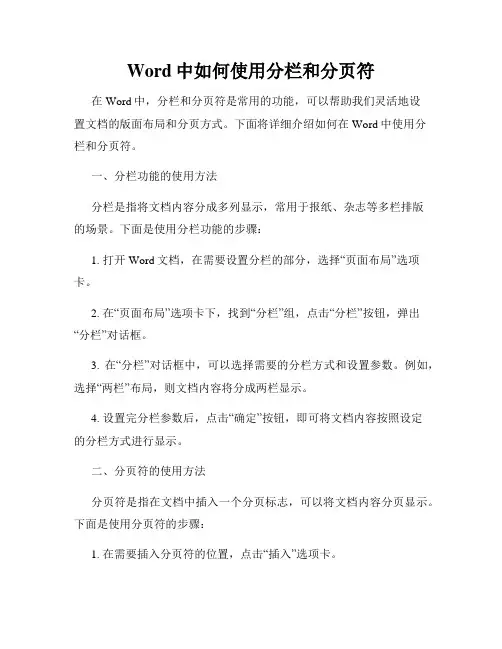
Word中如何使用分栏和分页符在Word中,分栏和分页符是常用的功能,可以帮助我们灵活地设置文档的版面布局和分页方式。
下面将详细介绍如何在Word中使用分栏和分页符。
一、分栏功能的使用方法分栏是指将文档内容分成多列显示,常用于报纸、杂志等多栏排版的场景。
下面是使用分栏功能的步骤:1. 打开Word文档,在需要设置分栏的部分,选择“页面布局”选项卡。
2. 在“页面布局”选项卡下,找到“分栏”组,点击“分栏”按钮,弹出“分栏”对话框。
3. 在“分栏”对话框中,可以选择需要的分栏方式和设置参数。
例如,选择“两栏”布局,则文档内容将分成两栏显示。
4. 设置完分栏参数后,点击“确定”按钮,即可将文档内容按照设定的分栏方式进行显示。
二、分页符的使用方法分页符是指在文档中插入一个分页标志,可以将文档内容分页显示。
下面是使用分页符的步骤:1. 在需要插入分页符的位置,点击“插入”选项卡。
2. 在“插入”选项卡下,找到“页面分隔符”按钮,点击它。
或者使用快捷键“Ctrl + Enter”插入分页符。
3. 插入分页符后,文档将在该位置进行分页显示。
三、分栏和分页符的注意事项在使用分栏和分页符的过程中,有一些需要注意的事项:1. 分栏和分页符的设置一般是在需要进行分栏或分页的位置进行,可以通过插入分页符来人为控制分页方式。
2. 在文档中使用分栏和分页符时,建议使用“连续分页”,以避免在新页面的开头显示不完整的段落。
3. 分栏和分页符的设置是全局性的,会对整个文档产生影响。
如果只需要对某个部分进行分栏或分页,可以使用分节符进行局部控制。
总结:通过上述方法,我们可以在Word中灵活地使用分栏和分页符功能,实现对文档版面布局和分页方式的设置。
无论是需要多栏排版还是分页显示,这些功能都可以帮助我们轻松完成。
熟练掌握分栏和分页符的使用,将有效提高我们在Word中编辑和排版文档的效率。
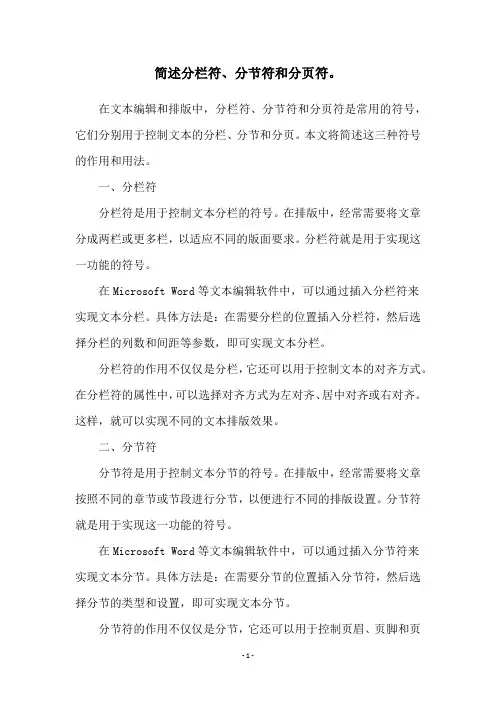
简述分栏符、分节符和分页符。
在文本编辑和排版中,分栏符、分节符和分页符是常用的符号,它们分别用于控制文本的分栏、分节和分页。
本文将简述这三种符号的作用和用法。
一、分栏符分栏符是用于控制文本分栏的符号。
在排版中,经常需要将文章分成两栏或更多栏,以适应不同的版面要求。
分栏符就是用于实现这一功能的符号。
在Microsoft Word等文本编辑软件中,可以通过插入分栏符来实现文本分栏。
具体方法是:在需要分栏的位置插入分栏符,然后选择分栏的列数和间距等参数,即可实现文本分栏。
分栏符的作用不仅仅是分栏,它还可以用于控制文本的对齐方式。
在分栏符的属性中,可以选择对齐方式为左对齐、居中对齐或右对齐。
这样,就可以实现不同的文本排版效果。
二、分节符分节符是用于控制文本分节的符号。
在排版中,经常需要将文章按照不同的章节或节段进行分节,以便进行不同的排版设置。
分节符就是用于实现这一功能的符号。
在Microsoft Word等文本编辑软件中,可以通过插入分节符来实现文本分节。
具体方法是:在需要分节的位置插入分节符,然后选择分节的类型和设置,即可实现文本分节。
分节符的作用不仅仅是分节,它还可以用于控制页眉、页脚和页码等排版元素。
在分节符的属性中,可以设置不同的页眉、页脚和页码等排版元素,以便实现不同的排版效果。
三、分页符分页符是用于控制文本分页的符号。
在排版中,经常需要将文章按照页面进行分页,以便进行不同的排版设置。
分页符就是用于实现这一功能的符号。
在Microsoft Word等文本编辑软件中,可以通过插入分页符来实现文本分页。
具体方法是:在需要分页的位置插入分页符,即可实现文本分页。
分页符的作用不仅仅是分页,它还可以用于控制页面的排版设置。
在分页符的属性中,可以设置页面的大小、方向和边距等参数,以便实现不同的排版效果。
总之,分栏符、分节符和分页符是文本编辑和排版中常用的符号,它们分别用于控制文本的分栏、分节和分页。
掌握这些符号的用法,可以帮助我们更好地进行文本编辑和排版。
Word 中的段落标记、⼿动换⾏符、分页符、分节符、分栏符……还有制表符Word 中有段落标记(硬回车符)、⼿动换⾏符、分页符、分节符、分栏符……还有制表符,这么多符号,来总结⼀下。
分页符——以上选⾃《玩转Office 轻松过⼆级》(第3版)第4章分节符——以上选⾃《玩转Office 轻松过⼆级》(第3版)第4章还记得在第2章曾介绍过的段落标记符⽤于分段么?在W o rd 中还有很多种这样的控制符。
分页符就⼜是⼀种,顾名思义,这种符号起到分页作⽤,即强制开始下⼀页,⽽⽆论之前的内容是否写满⼀页。
按E n te r 键输⼊段落标记开始新段,按C trl +E n te r 键则可输⼊分页符开始新页。
插⼊分页符还可通过功能区进⾏。
将插⼊点定位到将要位于下⼀页的段落开头,在“页⾯布局”选项卡“页⾯设置”组中单击“分隔符”按钮,从下拉菜单中选择“分页符”,如图4-1所⽰。
W o rd 通过为⽂档分节将⽂档划分为多个部分,每⼀部分可以有不同的页⾯设置,如不同页边距、页⾯⽅向、页眉、页脚、页码等。
这使同⼀篇⽂档的不同部分可以具有不同的页⾯外观。
例如,⼀本书的每⼀章可被划分为⼀“节”,这使每章的页眉可以具有不同的内容(如分别是对应那章的章标题);⼀本书的前⾔和⽬录部分也可被划分为不同的“节”,这使前⾔和⽬录部分有与正⽂不同的页眉,⽽且它们的页码格式也与正⽂不同(⼀般为罗马数字的页码i 、i i 、i i i ……)。
注意W o rd ⾥“节”的概念与图书的“章节”不同,虽然有时⼀个“章节”可被划分为⼀“节”,但也可以不那样做;分节与否关键决定于是否要实现不同的页⾯设置。
分栏符——以上选⾃《玩转Office 轻松过⼆级》(第3版)第4章分段与分⾏在如果希望强制从某段⽂字处就开始新的⼀栏,⽽不等⼀栏排满后再换栏,可在该段⽂字前插⼊分栏符:单击“页⾯布局”选项卡“页⾯设置”组的“分隔符”按钮,从下拉菜单中选择“分栏符”。
分页符分节符理解分页符和分节符是我们在使用文字编辑软件时常用的功能,它们的存在大大方便了文档的排版和管理。
但是有些人可能对这两种符号的使用方法不太了解,今天我来系统地介绍一下分页符和分节符的作用和用法。
一、分页符的作用和用法分页符是用于控制文档分页的符号。
当我们在一个文档中插入分页符时,它会强制将文档分为两页,并将光标移动到新页面的开头。
下面介绍分页符的用法。
1. 在Word中插入分页符在Word中插入分页符有两种方法:一种是在“插入”选项卡中点击“分页符”按钮;另一种是在文档中输入“Ctrl + Enter”组合键。
插入分页符后,我们可以看到文档被分为两页,且在第二页的开头有一个分页符符号(通常是一个水平线)。
2. 控制分页符的位置有时候我们希望在特定位置插入分页符,而不是在文档的末尾自动插入。
比如说,我们希望将某一节或某一章的内容分为几页,或者想让某一小节的开头位置翻页。
这时候就需要控制分页符的位置了。
在Word中,我们可以使用“分节符”来控制分页符的位置。
分节符是一种类似于分页符的符号,但它比分页符更加灵活。
下面将详细介绍分节符的用法。
二、分节符的作用和用法分节符是用于控制文档分节的符号。
分节符不仅能帮助我们控制分页符的位置,还能帮助我们对文档进行灵活的排版和格式调整。
下面介绍分节符的用法。
1. 在Word中插入分节符在Word中插入分节符的方法和插入分页符一样,也可以在“插入”选项卡中点击“分节符”按钮,或在文档中按“Ctrl + Enter”组合键。
不同的是,它会强制加入一个换页符和一个断点符。
2. 控制分节符的位置通过添加分节符,我们可以控制分页符的位置,同时还可以将文档分为不同的节,从而更好地控制格式。
具体而言,可以通过以下三种方式来控制分节符的位置:① 连续分节符在Word中,连续添加两次分节符,即可将文档分为三节。
我们可以利用这种方法,将文档按照章节、附录、参考文献等等进行分节,方便调整格式和目录。
○1分页符当文本或图形等内容填满一页时,Word会插入一个自动分页符并开始新的一页。
如果要在某个特定位置强制分页,可插入“手动”分页符,这样可以确保章节标题总在新的一页开始。
首先,将插入点置于要插入分页符的位置,然后执行“插入”→“分隔符”,打开“分隔符”对话框,单击“分页符”,确定。
Ctrl+Enter是加分页符。
②分栏符对文档(或某些段落)进行分栏后,Word文档会在适当的位置自动分栏,若希望某一内容出现在下栏的顶部,则可用插入分栏符的方法实现,具体步骤为(为呈现效果,特先将被操作段落分为两栏):1、在页面视图中,将插入点置于另起新栏的位置。
2、执行“插入”→“分隔符”,打开“分隔符”对话框。
3、在“分隔符”框中选择“分栏符”项,单击“确定”按钮。
③换行符通常情况下,文本到达文档页面右边距时,Word自动将换行。
在“分隔符”对话框中选择“换行符”,单击“确定”,在插入点位置可强制断行(换行符显示为灰色“↓”形)。
与直接按回车键不同,这种方法产生的新行仍将作为当前段的一部分。
Shift+enter为换行符④分节符节是文档的一部分。
插入分节符之前,Word将整篇文档视为一节。
在需要改变行号、分栏数或页面页脚、页边距等特性时,需要创建新的节。
插入分节符步骤如下:1、将插入点定位到新节的开始位置。
2、执行“插入”→“分隔符”,打开“分隔符”对话框。
3、在“分节符类型”中,选择下面的一种。
下一页:选择此项,光标当前位置后的全部内容将移到下一页面上。
连续:选择此项,Word将在插入点位置添加一个分节符,新节从当前页开始。
偶数页:光标当前位置后的内容将转至下一个偶数页上,Word自动在偶数页之间空出一页。
奇数页:光标当前位置后的内容将转至下一个奇数页上,Word自动在奇数页之间空出一页。
4、单击“确定”按钮。
注意:如果在页面视图中看不到分隔符标志,可单击“常用”工具栏上的“显示/隐藏编辑标记”进行显示,或切换到普通视图中查看,选择分隔符或将光标置于分隔符前面,然后按Delete 键,可删除分隔符。
Word使用技巧使用分节和分页符Word使用技巧:使用分节和分页符Word是一款功能强大的文字处理软件,它提供了丰富的功能和工具,方便用户编辑和排版文档。
在处理大型文档时,使用分节和分页符可以帮助我们更好地组织内容和控制页面布局。
本文将介绍Word使用分节和分页符的技巧和注意事项。
一、分节的作用和用法分节是指将文档按照不同的要素进行划分,比如章节、页眉页脚、页码等。
通过分节,我们可以对每个部分进行独立的格式设置,实现灵活的布局和样式。
1.插入分节符在Word中,插入分节符非常简单。
首先,将光标移动到文档中需要分节的位置。
然后,在Word菜单栏中选择“页面布局”选项卡,在“分隔符”下拉菜单中选择适合的分节符,如“下一页”、“连续”、“偶数页”等。
2.分节管理Word的分节管理功能允许我们对不同的节进行独立的格式设置。
在“页面布局”选项卡上,选择“分节”,可以看到各个节的设置选项,如页眉页脚、页码起始位置、不同的纸张尺寸等。
3.格式设置示例举个例子,假设我们需要在文档的第三页之后插入一个横向页面。
我们可以通过插入分节符来实现。
首先,在第三页的末尾插入“下一页”分节符,将之后的内容分隔开。
然后,选择第四页,在“页面布局”选项卡中选择“横向页面”,即可实现横向排列的页面。
二、分页符的应用和技巧分页符是用于控制内容在不同页面显示的功能组件。
实际应用中,我们经常需要在特定位置插入分页符,来实现页面布局的需求。
1.插入分页符插入分页符非常简单,只需将光标移动到需要分页的位置,然后在Word菜单栏中选择“插入”选项卡,在“分页符”区域点击“分页符”按钮即可插入分页符。
2.分页符管理Word提供了灵活的分页符管理功能,使我们能够对分页符进行操作。
选中分页符,可以直接删除或拖动到其他位置进行移动。
同时,我们也可以通过“分页符”选项卡上的“格式设置”进行高级设置,如分页符风格、分页符位置等。
三、应用技巧和注意事项1.分节和分页符的使用可以帮助我们更好地控制文档结构和页面布局,但过多的分节和分页符会增加文档的复杂度,建议根据实际需求合理使用。
如何利用分页符和分隔符控制文档的分页和分段Word文档是我们日常工作和学习中经常使用的文档格式之一。
在处理大型文档或需要进行分页和分段的情况下,我们可以利用分页符和分隔符来控制文档的分页和分段。
本文将介绍如何使用这两个功能来实现文档的灵活分页和分段。
一、分页符的使用分页符是一种用来控制文档分页的功能。
在Word文档中,我们可以通过插入分页符将文档内容分隔为多个页面,从而实现定制化的文档分页。
要插入分页符,我们可以执行以下操作:1. 首先,将光标定位到您希望插入分页符的位置处。
2. 接下来,点击“插入”选项卡,在“页面”组中找到“分页”按钮。
3. 点击“分页”按钮后,Word将在光标所在位置插入一个分页符,从而将文档内容在该位置分页。
需要特别注意的是,插入分页符后,光标将自动跳转到新的一页。
这意味着,我们可以在不影响前后内容的情况下,将特定内容置于新的一页,以便更好地控制文档的版式。
二、分隔符的使用除了分页符,我们还可以使用分隔符来实现文档的分段。
分隔符包括分节符和分栏符两种,它们可以帮助我们在一个文档中创建多个独立的分段,从而灵活地控制文档的版式和排版效果。
1. 分节符的使用要插入分节符,我们可以执行以下操作:- 首先,将光标定位到您希望插入分节符的位置处。
- 接下来,点击“页面布局”选项卡,在“页面设置”组中找到“分节符”按钮。
- 点击“分节符”按钮后,Word将在光标所在位置插入一个分节符,并将文档划分为前后两个独立的分节。
插入分节符后,我们可以针对每个分节进行独立的页面设置,例如调整页面大小、页面方向、页眉页脚等。
这对于处理特定分段内容的排版要求非常有帮助。
2. 分栏符的使用分栏符允许我们将文档划分为多个独立的分栏,从而实现不同栏目的内容排布。
要插入分栏符,我们可以执行以下操作:- 首先,将光标定位到您希望插入分栏符的位置处。
- 接下来,点击“页面布局”选项卡,在“页面设置”组中找到“分栏”按钮。
①分页符
当文本或图形等内容填满一页时,Word会插入一个自动分页符并开始新的一页。
如果要在某个特定位置强制分页,可插入手动分页符,这样可以确保章节标题总在新的一页开始。
首先,将插入点置于要插入分页符的位置,然后执行插入;分隔符,打开分隔符对话框,单击分页符,确定。
②分栏符
对文档(或某些段落)进行分栏后,Word文档会在适当的位置自动分栏,若希望某一内容出现在下栏的顶部,则可用插入分栏符的方法实现,具体步骤为(为呈现效果,特先将被操作段落分为两栏):
1、在页面视图中,将插入点置于另起新栏的位置。
2、执行插入;分隔符,打开分隔符对话框。
3、在分隔符框中选择分栏符项,单击确定按钮。
③换行符
通常情况下,文本到达文档页面右边距时,Word自动将换行。
在分隔符对话框中选择换行符,单击确定,在插入点位置可强制断行(换行符显示为灰色↓形)。
与直接按回车键不同,这种方法产生的新行仍将作为当前段的一部分。
④分节符
节是文档的一部分。
插入分节符之前,Word将整篇文档视为一节。
在需要改变行号、分栏数或页面页脚、页边距等特性时,需要创建新的节。
插入分节符步骤如下:
1、将插入点定位到新节的开始位置。
2、执行插入;分隔符,打开分隔符对话框。
3、在分节符类型中,选择下面的一种。
下一页:选择此项,光标当前位置后的全部内容将移到下一页面上。
连续:选择此项,Word将在插入点位置添加一个分节符,新节从当前页开始。
偶数页:光标当前位置后的内容将转至下一个偶数页上,Word自动在偶数页之间空出一页。
奇数页:光标当前位置后的内容将转至下一个奇数页上,Word自动在奇数页之间空出一页。
4、单击确定按钮。
注意:如果在页面视图中看不到分隔符标志,可单击常用工具栏上的显示/隐藏编辑标记进行显示,或切换到普通视图中查看,选择分隔符或将光标置于分隔符前面,然后按Delete 键,可删除分隔符。
或者,您在本站中,也可以找到与此相关的文章。